Modifiez l'affichage du ruban et réorganisez ses onglets et ses groupes de fonctions selon les besoins.
 Vidéo : personnaliser l'interface du ruban
Vidéo : personnaliser l'interface du ruban
Pour déplacer des onglets du ruban
- Faites glisser le libellé de l'onglet vers l'emplacement souhaité sur le ruban en maintenant la touche Ctrl enfoncée.
Pour déplacer des groupes de fonctions vers un onglet du ruban
| Action | Méthode |
|---|---|
| Déplacer un groupe de fonctions du ruban | Faites glisser le libellé du groupe de fonctions vers l'emplacement souhaité sur le ruban. |
| Oter un groupe de fonctions du ruban | Faites glisser le libellé du groupe de fonctions vers la zone de dessin ou vers le bureau. |
| Ancrer des groupes de fonctions flottants ensemble | Faites glisser un groupe de fonctions au-dessus de l'autre. |
| Déplacer des groupes de fonctions ancrés en tant que groupe | Déplacez le curseur sur le groupe de fonctions pour afficher une poignée sur le côté gauche. Faites glisser la poignée à l'emplacement de votre choix.
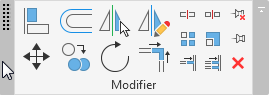 |
| Replacer un groupe de fonctions flottant sur le ruban | Déplacez le curseur sur le groupe de fonctions pour afficher un contrôle dans le coin supérieur droit et cliquez sur Rattacher les groupes de fonctions au ruban. |
Pour modifier l'affichage du ruban
| Action | Méthode |
|---|---|
| Spécifier la méthode préférée pour réduire le ruban | A droite des onglets du ruban, cliquez sur la flèche de droite et sélectionnez le comportement souhaité : Réduire en onglets, Réduire en titres de groupe de fonctions, Réduire en boutons de groupe de fonctions ou Tout parcourir.
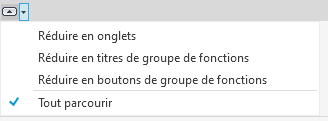 |
| Afficher le ruban complet ou réduire le ruban pour afficher uniquement les onglets, les titres de groupe de fonctions ou les boutons de groupe de fonctions | A droite des onglets du ruban, cliquez sur la flèche de gauche pour modifier l'affichage du ruban. Elle permet d'afficher le ruban complet, de choisir la méthode préférée de réduction du ruban ou de parcourir toutes les options d'affichage.
|
| Masquer les titres des groupes de fonctions | Cliquez avec le bouton droit dans un espace vide (gris) du ruban et sélectionnez Afficher les titres de groupes de fonctions. |
Pour modifier le comportement d'un onglet
Vous pouvez décider de l'onglet qui s'affiche lorsque vous quittez un outil ou effacer une sélection : l'onglet Modifier ou l'onglet affiché précédemment. Vous pouvez également spécifier qu'un onglet contextuel ne s'affiche pas lorsque vous sélectionnez des éléments.
- Cliquez sur l'onglet Fichier
 Options.
Options.
- Dans l'onglet Interface utilisateur de la boîte de dialogue Options, sous l'onglet Comportement de l'affichage des onglets, définissez les paramètres selon vos besoins.
Pour rétablir le ruban et la barre d'outils d'accès rapide
Si vous avez besoin de réinitialiser le ruban pour restaurer les paramètres par défaut, vous pouvez supprimer le fichier UIState.dat.
Danger : La suppression du fichier UIState.dat supprime également les personnalisations effectuées dans la barre d'outils d'accès rapide.
Le fichier UIState.dat se trouve dans le dossier suivant :
%APPDATA%\Autodesk\Revit\Autodesk Revit LT 2024 Release\<langue>